Как создать карту памяти на ps3
Обновлено: 05.07.2024
Пользователь с ником Spewfr собрал необходимые программы и написал инструкцию о том как можно перенести сэйвы игр с вашей PS2 на PS3. Набор утилит получил название PS2Classics Virtual Memory Card Tools.
1. Нужно скопировать любой PS2 сэйв с вашей PS3
Успешно запустите PS2classics хотябы один раз и сэйв будет создан.
На PS3 зайдите в "Saved data Utility (PS2)".
Выберите PS2Classics игру и скопируйте сэйв на USB диск.
2. Достаём сэйвы из PS2
Подключите карту памяти и внешний USB диск к вашей PS2 и запустите на ней uLaunchELF v4.11
Перейдите в mc0:/ или mc1 (mc0 это первый слот, mc1 - второй)
В этой директории должно быть много папок, например BASLUS-12345++.
Чтобы скопировать все сэйвы на внешний диск нажмите [КВАДРАТ]. Теперь на всех папках на карте памяти должны появится белые точки.
Нажмите [R1] и выберите "Copy".
Теперь выйдите из папки и войдите в mass:/.
Нажмите [R1] и выберите "psuPaste".
Теперь все сэйвы должны скопироваться на внешний.
3. Конвертируем сэйвы с PS2
Запустите MyMC из архива.
Выберите .PS2-файл.
Нажмите "File > Import. " и выберите PSU-файл соответствующий PS2Classics игре для которой вам нужно импортировать сэйв. (к примеру если id игры = PS2U23456, тогда вам нужно искать PSU вида BASLUS-23456XXXX.psu)
После импорта закройте MyMC и перейдите в папку с .PS2-файлов
Переименуйте .PS2 в .VMC
Откройте PS2Classics GUI и перейдите во вкладку Encrypt.
Выберите "Encrypt VMC". Выберите .VMC/.PS2 файл который вы только что переименовывали.
Сохраните .VME-файл который сделает программа.
4. Перекидываем новые сэйвы на PS3
Возьмите .VME-файл который вы только что сохраняли и скопируйте на USB в следующую папку:
/PS3/EXPORT/PS2SD/PS2UXXXXX/SCEVMC0.VME
Вместо X-ов должен быть ID вашей игры.
После копирования подключайте USB-шку в PS3.
Перейдите в "Saved data Utility (PS2)"
Затем выберите ваш USB диск и скопируйте сэйв на PS3.

PS1 (она же PSX, она же PS One) это первое поколение игровых консолей PlayStation от Sony и относится к пятому поколению игровых консолей вообще. Она использует 2х скоростной привод для чтения CD. Такой большой объём данных по меркам актуального для приставки времени позволял игроделам особо не оглядываться на ограничения при создании контента для игр, что делало последние более качественными, по сравнению с играми предыдущего поколения приставок. А ещё, игры теперь могут быть длинными. И если любая игра, за редким исключением, на консолях предыдущих поколений вполне себе могла быть пройдена за одну игровую сессию, то с играми PS1 всё обстояло иначе. Для сохранения прогресса у PlayStation предусмотрены карты памяти: маленькие сменные модули энергонезависимой памяти.
Если вам интересно, как именно устроена карта памяти PlayStation 1, как она работает и как можно создать свою — добро пожаловать под кат.
Итак, карта памяти PS1 является стандартным периферийным устройством, как и весь зоопарк джойпадов, джойстиков и прочих аксессуаров. Чтобы понять, как именно она работает, нужно для начала посмотреть, что у неё внутри.

Фотография печатной платы стандартной карты памяти на 15 блоков
Как видно из фото, устройство карты очень простое: контроллер, который обслуживает запросы системы, и, собственно, энергонезависимая память, которая представлена стандартной NOR FLASH. Логически, карта памяти разбита на 15 блоков, которые могут использовать игры. Может показаться, что 15 не логично для двоичной системы, но тут противоречия нет: один блок отдан под файловую систему, там хранятся имена файлов и даже анимированные иконки, прям как потоки у NTFS. Каждый блок имеет размер 8 КиБ, 16 блоков в сумме это 128 КиБ, что и видно по маркировке FLASH памяти на фото выше.
На первых порах этого хватало всем, но потом стали появляться игры, которые использовали более одного блока за раз. Например, некоторые симуляторы, вроде Sega GT, используют 4-5 блоков, а Constructor так вообще всю карту памяти на 15 блоков. Это вынуждало покупать больше карт и ситуация грозила стать как с дискетами или картриджами. Но потом подтянулись пираты и стали выпускать карты на 2, 4 или 8 страниц разом. И переключались страницы либо по хитрой комбинации на джойпаде, либо явной кнопкой на самой карте памяти. Правда, в картах более 2х страниц применялось сжатие, и фактическое число страниц было значительно меньше, а некоторые карты могли тупо заблокироваться. И вывести их из этого состояния было очень трудно, но на что только не шли игроки ради своих сохранений. Вот типичные представители многостраничных карт памяти:

Слева карта памяти на 2 страницы, справа на 8. У правой есть аппаратная кнопка перелистывания страниц и индикатор, отображающий число от 1 до 8, который скрыт за тёмным стеклом
Небольшое лирическое отступление
Всё началось в 2001м году, когда я купил чудо диск для ПК под названием «Все эмуляторы», на котором были эмуляторы PS1 в том числе: это были Bleem! и ранний ePSXe. И мой тогдашний комп даже смог играбельно запускать мои диски от PS1! А чуть позже у меня появился модем и я узнал про DirectPad Pro. Подключение родного джойстика к компьютеру (пусть и через LPT) многого стоит. И работала эта система как на 9х так и на XP! А ещё чуть позже, уже в 2002м я узнал про Memory Card Capture Sakura! Эта программа позволяла работать с настоящими картами памяти, используя всё ту же схему подключения DirectPad Pro. Именно тогда у меня появилась идея сделать «бесконечную» карту памяти, которая бы позволяла обмениваться информацией с компьютером без необходимости дополнительных устройств. Но на тот момент у меня не было достаточно информации и доступной элементной базы, и идея оставалась лишь идеей, теплясь где-то на задворках сознания.
Прошло почти 9 лет как я осознал, что уже знаю достаточно и имею возможность, чтобы реализовать хоть какой-то вариант бесконечной карты памяти. Однако тут вступил уже другой фактор – возраст и всё что с этим связано. Времени на хобби всё меньше, забот всё больше. И вот только сейчас я могу предоставить общественности хоть какой-то результат, полноценный Proof of Concept.
Физический интерфейс
Итак, карта памяти и джойпады работают через общий интерфейс. Количество сигналов в нём 6, вот их названия и назначения:
- SEL0 – Сигнал выбора первого порта, активный уровень низкий
- SEL1 – Сигнал выбора второго порта, активный уровень низкий;
- CLK – Тактовый сигнал интерфейса, пассивное состояние высокий уровень, по спаду сдвиг, по фронту защёлкивание;
- CMD – Сигнал данных от консоли к периферии;
- DAT – Сигнал данных от периферии к консоли;
- ACK – Аппаратный хэндшейк, активный уровень низкий.

Отремонтированная карта памяти с 5ти вольтовой FLASH
Технические характеристики интерфейса такие:
Измеренная частота сигнала CLK является 250 кГц, что составляет 4 мкс на период.
С физическими параметрами интерфейса разобрались, теперь транспортный уровень. Опытный инженер уже заметил, что джойпад и карта памяти подключены полностью параллельно и могут конфликтовать между собой. Так и есть, для этого присутствует программный арбитраж. После активации сигнала SELn периферия продолжает молчать, но слушает первый присланный байт. Если этот байт равен 0x01, то далее активируется джойпад, а карта памяти продолжает молчать до деактивации сигнала выбора. А если байт был 0x81, то всё наоборот: карта памяти активируется, а джойпад молчит. Естественно, что хост ждёт сигнала ACK на этот байт арбитража и ждёт недолго. Это нужно для того, чтобы успеть опросить остальную периферию, если часть этой периферии отсутствует. Дело в том, что операционная система опрашивает контроллеры и карты памяти строго по сигналу обратного хода луча, или более известного как VBlank. Так принято, что игры в приставках до 5-го поколения завязаны на этот тайминг, который равен частоте кадров. А частота кадров строго стабильна и нормирована: 50 Гц для PAL и 60 Гц для NTSC. То есть период опроса джойстиков и карт памяти равен 20 мс для PAL или 16 мс для NTSC.
Итак, с арбитражем разобрались, теперь собственно верхний уровень. Какие команды понимает стандартная карта памяти PS1? Да собственно, их всего три.
- R – 0x52 или Read. Чтение сектора карты памяти;
- W – 0x57 или Write. Запись сектора карты памяти;
- S – 0x53 или Status. Чтение статуса карты памяти.
Протокол работы с картой памяти
Порядок передаваемых данных в каждой команде выглядит вот так:
CMD — Данные, которые хост посылает карте.
DAT — Данные, которые карта посылает хосту.
FLAG — Текущие флаги состояния карты и результат предыдущей команды.
PRV — Предыдущие принятые данные, результат упрощения схемы в карте.
MSB — Старший байт номера сектора.
LSB — Младший байт номера сектора.
DATA — Полезные данные.
CHK — Контрольная сумма блока.
ACK — Флаг подтверждения.
Байт флагов FLAG использует следующие биты:
- D5 – Устанавливается некоторыми картами памяти не от Sony. Назначение неизвестно.
- D3 – Устанавливается при подаче питания и сбрасывается при любой записи. Используется для обнаружения смены карты памяти.
- D2 – Устанавливается при ошибках записи, актуален на следующее обращение после самой операции.
Реализация своей карты памяти
Итак, это вся информация, которая необходима для создания своей карты памяти для PS1. Потенциальные узкие места следующие:
- При чтении необходимо время на актуализацию данных. Между номером сектора и фактической передачей данных у нас есть четыре байта, у которых мы можем немного растянуть ACK. К слову, у оригинальной карты памяти на NOR FLASH все ACK идут равномерно, у карт памяти с SPI FLASH после передачи LSB происходит задержка ACK, во время которой контроллер выставляет команду в SPI FLASH и вычитывает первый байт, а остальные он вычитывает по ходу обмена.
- При записи после передачи всего пакета и начала самой записи в массив требуется время, но тут система сама даёт необходимую задержку.
Первый вариант я собрал на STM32F407VG, который питается от 3,3 В, имеет SPI для PSIO, быстрый SDIO и достаточно памяти, чтобы хранить весь образ внутри себя, решая вышеупомянутые проблемы. Фотография готового устройства:

Первая версия моей карты памяти на STM32F407
Получилось быстро, надежно, но дорого. А можно сделать дешевле? Ну, что-ж, вызов принят. Учитывая специфику задачи, я выбрал STM32F042F6. Вот что получилось:

Вторая версия моей карты памяти на STM32F042
Карта у нас ведомая, поэтому стабилизация частоты внешним кварцевым резонатором не нужна, достаточно внутреннего генератора. Аппаратный SPI у этого контроллера один, поэтому я его отдал SD карте, чтобы снизить задержки на транспорт. PSIO тут будет программный.
Программная реализация
Первое, что надо сделать, это работу с SD картой в режиме SPI. Я не буду особо останавливаться на этом, это уже давно разжёвано и растаскано по интернету. Код инита, чтения и записи сектора приведён ниже.
Карта инициализируется на скорости 375 кГц (PCLK/128), а работает на 24 МГц (PCLK/2). При таких скоростях замеры показали, что SDv1 и SDHC отдают сектор в рамках 2,8 мс на всю транзакцию полностью. Это следует запомнить, т.к. важно для операции чтения PSIO.
Теперь посмотрим на PSIO. Как было уже сказано выше, он у нас в любом случае программный. Отслеживать надо только два сигнала: SEL и CLK. Первый мы будем отслеживать по обоим фронтам и делать приготовления к обмену данными:
Сигнал CLK будем ловить только по фронту. Дело в том, что STM32F042 работает всего лишь на 48 МГц и его производительность маловата для нашей задачи. И если делать прерывание по обоим фронтам, то во время пересылки байта он практически не вылезает из обработчика прерывания и всё работает прямо на грани возможности, иногда давая сбои. А если реагировать только на фронт, а ту работу, что должна быть сделана по спаду сделать в конце прерывания, то всё отлично успевает меньше, чем за 55% от периода CLK, ведь несколько проверок при этом можно выкинуть. Уверен, что если этот обработчик написать на ассемблере максимально оптимально, то он смог бы работать даже по обоим перепадам. Вот код обработчика:
Таймер TIM3 будет отвечать за генерацию ACK. Это нужно для того, чтобы во время этой задержки ядро было свободно для работы с SD картой. Обработчик прерывания от таймера вот такой:
Код достаточно комментирован и я думаю, что в особом разборе не нуждается. Отмечу лишь тот момент, что после получения второго байта номера сектора в команде чтения мы устанавливаем флаг для операции чтения с SD карты для кода, который крутится в вечном цикле функции main(). И сразу после этого четыре следующих ACK выдаются с удлинённым временем. В интерфейсе это выглядит вот так:

Скриншот из программы логического анализатора, выделяются 4 большие задержки в транзакции
В сумме набирается порядка 3,5 мс и этого с запасом хватает, чтобы алгоритм в основном коде успел считать сектор. Более того, тот код может работать только когда нет прерывания, т.е. как раз в эти большие паузы. Во время записи флаг устанавливается в самом конце и из-за того, что система даёт карте памяти отработать запись, основной код работает без помех со стороны прерываний. А теперь глянем в код основного цикла.
В вечном цикле постоянно анализируется сигнал вставления SD карты. Если её вытащить на ходу, то код отключит PSIO и PS1 «потеряет» карту. Если же карту вставить обратно (или просто подать питание со вставленной картой), то сначала будет попытка инициализировать карту функцией Card_Init(), которая вернёт тип обнаруженной карты. Это важно, потому что у SDv1 и остальных SDHC/SDXC адресация идёт различными методами. Сам код инициализации никаких секретов не несёт и подсмотрен в куче доступных в интернете примеров про FatFS и подобных проектов.
Следом за инициализацией карты вызывается хитрая функция Card_FSInit(). Это – самая главная фишка данного проекта. Дело в том, что STM32F042 скромный по возможностям и потянуть полную поддержку FatFS на необходимой скорости не сможет. Поэтому, я придумал такой метод: файл образа у нас всегда 128 КиБ, поэтому, необходимо знать только 256 секторов по 512 байт, в каждом из которых будет ровно 4 сектора нашей карты памяти PS1. Таким образом, мы делаем следующее:
- Анализируем сектор с адресом LBA равным нулю на предмет MBR. Если это действительно MBR, то получаем новый сектор, где находится MBS.
- Получив адрес предполагаемого MBS (это может быть 0, если нет MBR или какое-то число, если MBR есть), мы начинаем его анализ на предмет принадлежности одной из FAT: FAT12, FAT16, FAT32 или vFAT.
- Если сектор прошёл проверку, то мы забираем из него информацию о структуре и в корневом каталоге ищем элемент с именем файла. В данном случае это ‘MEMCRD00.BIN’.
- Если такой файл находится, то проверяем его размер – он должен быть строго фиксирован 0x20000 байт. Если всё так – получаем номер первого кластера.
- Если мы дошли до этого пункта, то у нас уже есть вся необходимая информации для построения списка физических LBA секторов, где расположен наш образ. Пробегая по цепочке FAT и используя информацию о структуре из MBS, заполняем таблицу из 256 номеров LBA секторов.
Скажу честно, так как это всего лишь PoC, то здесь реализован поиск только у FAT16. FAT12, наверное, и не надо поддерживать – microSD таких малых объёмов не бывает. А вот FAT32 или vFAT добавить возможно, если это кому-нибудь понадобится в будущем.
Имя образа ‘MEMCRD00.BIN’ выбрано не случайно. Дело в том, что в будущем я планирую добавить выбор образа через стандартную для многостраничных карт памяти комбинацию кнопок на джойпаде: при зажатом SELECT следует однократное нажатие на L1/R1. И меняя последние 2 символа можно поддержать 100 образов в корневой директории, от ‘MEMCRD00.BIN’ до ‘MEMCRD99.BIN’. Для этого есть задел в обработчике прерывания по SCK в интерфейса PSIO, ветка где анализируется обращение к джойпаду. Сделать сниффер проблем нет, но периферия контроллеров у PS1 богатая и придётся практически всех их поддерживать.
В итоге, устройство получилось работоспособно и его может повторить каждый, если захочет. Ссылка на весь проект тут. Буду рад помочь всем заинтересовавшимся в комментариях к статье.
Знали ли вы, что с помощью флешки можно увеличить память PS3? В этой статье мы расскажем, как подобрать внешний накопитель и подготовить его к использованию, а также о том, какие возможности вы и ваша консоль вообще получите.
Официальная прошивка (OFW) – это операционная система, устанавливаемая в память консоли на заводе. То есть, это как Windows в компьютере – программа, благодаря которой мы можем пользоваться всеми возможностями «железа».
Кастомная прошивка (CFW) – это дополнение и частичное изменение функционала, с целью получить свободный доступ к платным функциям стандартной ОС, а также добавить в нее что-то новое. Простыми словами – это взлом, расширяющий возможности консоли. В случае с PS3, вы можете бесплатно скачивать игры из интернета и копировать их в память приставки или запускать с USB-накопителя.
Не все модели PS3 могут быть прошиты.
Флешка для ПС3 на каждой версии системы (с прошивкой и без) используется по-разному, на что мы будем периодически ссылаться по ходу повествования.
Зачем использовать флешку на PS3
Если у вас чистая приставка, без каких-либо кастомных дополнений и взломов, вы можете пользоваться внешними накопителями в качестве дополнительного хранилища информации. Это значит, что все фильмы, музыку и прочий мультимедийный контент (кроме игр и приложений) не обязательно переносить в память приставки.
Как это работает? Допустим, есть фильм, который вы хотите посмотреть на большом экране телевизора. Его можно скопировать на флешку и подключить ее к PS3, вставив в любой свободный USB-разъем.
Предварительно накопитель нужно будет подготовить, о чем мы расскажем чуть дальше.
В наших мастерских производится прошивка PlayStation 3 . Вы можете смело довериться многолетнему опыту наших специалистов. Звоните и записывайтесь!
Консоль должна определить, что к ней подключено новое устройство и на нем есть поддерживаемы типы файлов, в нашем случае – видео. Все, что вам остается, запустить его в плеере и наслаждаться просмотром.
Теперь о взломанных экземплярах PS3. Процесс подготовки флешки будет идентичен тому, о котором мы вам расскажем в следующем блоке, а вот обращение с файлами немного разнится.
Прошитая приставка может запускать не только фильмы, но и игры, хранящиеся на флешке.
Еще один вариант использования USB-флешки – оффлайн обновление системы. Чтобы поставить новую версию ОС, достаточно скачать ее с официального сайта Sony, а потом скопировать полученные файлы в папку UPDATES на флешке. Разумеется, ее там не будет, поэтому следует создать «Новую папку» и переименовать ее.
Какую флешку видит PS3
Как и обещали, рассказываем о том, как сделать так, чтобы консоль приняла USB-флешку и была готова взаимодействовать с ней.

В этом деле вам поможет ПК, с которого и копируется весь интересующий контент. В стандартных средствах Windows предусмотрена функция форматирования накопителей с изменением их формата.
PS3 читает только те флешки, файловая система которых имеет формат FAT32.
- Откройте «Компьютер» и правой кнопкой мыши нажмите на значок съемного диска;
- В выпадающем меню выберите пункт «Форматировать»;
- Укажите необходимый тип файловой системы и кликните по кнопке «Начать».
При изменении формата накопителя все данные, хранящиеся в его памяти, будут удалены без возможности дальнейшего восстановления.
На этом подготовка будет считаться завершённой.
Далее следует уточнить несколько важных моментов. FAT32 не поддерживает файлы, объем которых больше 4 Гб. Если в процессе копирования возникнут связанные с этим проблемы, поищите информацию о том, как правильно разделять файлы на несколько частей.
На PS3 можно установить флешку объемом до 8 Тб, но некоторые экземпляры, на которых больше 1 Тб, могут работать крайне нестабильно.
Решение трудностей
Некоторые пользователи со всей серьезностью утверждают, что им удалось использовать внешний носитель без изменения файловой системы, но позже выясняется, что FAT32 был просто выставлен по умолчанию.
Еще раз напомним, что PS3 не видит флешку в NTFS формате, как бы удобен он ни был. Даже прошивка не может изменить эту ситуацию.
Бывает, что все условия соблюдены, но PS3 не видит флешку все равно. Вариантов, почему так происходит, – несколько.
- Некоторые модели цифровых носителей по необъяснимым причинам могут с переменным успехом запускаться на разных консолях. То есть, у вашего друга она может работать вообще без нареканий, а когда вы принесет ее домой окажется, что ваша PS3 не хочет с ней взаимодействовать. К сожалению, выход только один – купить новый накопитель информации и пользоваться им.
- Объем накопителя ограничивается не только по верхней планке. Это значит, что есть не только максимальный предел поддерживаемой памяти (2Тб), но и минимальный. Запустить флешку на PS3, объем которой меньше 1Гб, получится далеко не всегда.
- Иногда само USB-хранилище видно, но контент на нем не отображается. Чтобы избежать проблем, сортируйте файлы по 3-м папкам: «MUSIC», «PICTURE» и «VIDEO».
В наших мастерских производится прошивка PlayStation 3 . Вы можете смело довериться многолетнему опыту наших специалистов. Звоните и записывайтесь!
Бронзовый охотник за трофеями





Смена карты памяти и перенос игр и сохранений
Сейчас у меня в приставке стоит 4 гб карта на которой стоят игры и активирован мой псн профиль (RU). Как правильно поставить новую карту на 64 гб, чтоб она заменила предыдущую? Чтоб остался мой RU профиль, сейвы и трофеи? Есть подводные камни?In Search Of Sunrise





Сейвы скопируй в PS Plus,а за трофеи не переживай они никуда не денутся,все трофеи хранятся на серверах SONY.Предварительно только синхронизируй свои трофеи с PSN,прежде чем менять карту.
Когда поменяешь карту,заново закачаешь свои игры,а сейвы соответственно из PS Plus.






Если есть PS3, лучше скопируй данные сейвов и игр на консоль. Сэкономишь кучу времени т.к. не надо будет перекачивать игры. Сам так недавно делал.





А как скопировать сейвы с виты на пс3? Подключить виту к пс3 через usb?Бумажный охотник за трофеями






А как скопировать сейвы с виты на пс3? Подключить виту к пс3 через usb?







- Через "управление данными" скинул всё (скрины, игры, сэйвы) на PS3 (15,5 Гб) примерно за 1-1,5 часа.
- Заменил карту памяти.
- Через "управление данными" решил алаверды с PS3 на Vita. Но не тут то было. мелкие данные (скрины, мелкие игры) скинулись без проблем, а вот все, что весило больше 0,5 Гб зависало намертво ("Uncharted: Golden Abyss" за 8 часов дошел только до 50%).
- Так что пришлось заново менять карту памяти и скидывать в "облачное хранилище" сэйвы.
- Затем очередная замены карты памяти и скачивание всего ранее установленного и скидывание сэйвов из "облака".
Итог: по моему мнению, проще все скинуть сэйвы в "облако" и скачать все заново.
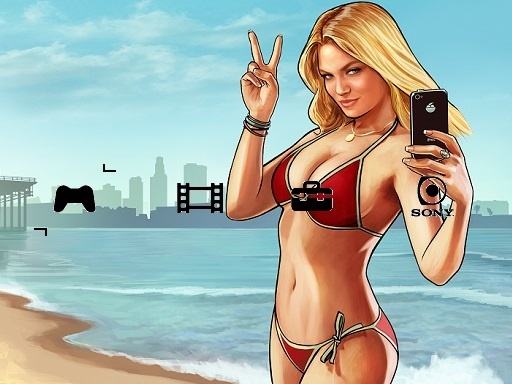
По просьбам любителей второй плойки, выкладываю свой мануал по запуску игр с флешки и настройке чипа Модбо 5.
1. Запись игр менее 4 гигабайт

Если игра занимает менее 4 гигабайт, то ее просто нужно скопировать на флешку в папку

В названии файла должен быть указан формат региона, например: SLES_543.40.Need for

Теперь необходимо сделать дефрагментацию флешки. Без этого игры не будут нормально работать или вообще не запустяться! Например, белый экран, тормоза в самой игре.
либо воспользоваться стандартной программой: Пуск\ все программы\ стандартные\ служебные\ дефрагментация диска. Для Windows 7, 8: Пуск\ Панель управления\ Администрирование\ Оптимизация дисков. Вставляем флеху в плойку и шпилим!

2. Запись игр более 4 гигабайт



этого на флешке должны появиться несколько файлов с игрой. Дефрагментируем флешку. Играем!
Совет 1: Название игры при конвертации должно быть коротким, например есть игра SLES_456.78.GOD OF WAR II.iso, это еще норм, а если файл назван, например, SLES_456.78.Shadow of the Colossus Sony Playstation 2 Russian Version Special Edition Mat' ego tak.iso, то после конвертации гарантированно получите фатал еррор и хрен она у вас запуститься, можете не тратить время, проверено.


3. Настройка экрана
Если на экране возникнет черно-белое изображение нужно зайти в настройки и подобрать нужный регион (PAL, NTSC, COLOR, VGA).
Для этого выключаем приставку, на первом джойстике зажимаем треугольник и круг и


4. Запуск игр с дисков:
Теперь если отсутствует флешка, приставка загрузиться в стандартном заводском режиме.
Также можно запустить игры на диске через меню приставки, когда запущена флешка
выбрав в меню четвертую иконку.
Совет: Чтобы приставка стартонула в обычном режиме (если в бут меню стоит масс), после включения плойки, зажимаем на джое крестик и ждем пока загрузиться обычная заводская заставка.

5. Использование флешки
Флешку можно подключать в любой разъем. Если в приставке будет работать две флешки
одновременно, приоритетной будет первая.
Для нормальной работы флешки желательно чтобы на ней было 10-30 % свободного места
Для приставки подойдет все виды USB флешек версии 1.0, 2.0, 3.0, проверено. Также можно пользоваться различными сд - микро сд картами через кард-ридеры и прочие примочки.
Если дефрагментация не завершена полностью, это значит, что на флешке нет достаточного
свободного места (менее 10-30% от ее объема) или же игры часто удалялись и записывались.
Так что не ругайтесь, если вдруг на флешке много свободного метса, но игры почему-то не записываються или дефрагментация выбивает ошибки.
Для этого можно сделать следующее:
1) освободить достаточное место на флешке и сделать
2) скопировать все файлы на компьютер\ отформатировать флешку в формате
снова\ сделать дефрагментацию.
За время пользования, могу сказать, что все игры отлично работают если:
2) на флешке есть достаточное свободное место после записи игр, фильмов и прочих данных.
Например общий объем флешки — 30 гигабайт, свободно должно быть 4-5 гигабайт.
3) запись данных на флешку произведена в следующем порядке: сначала конвертация больших
остальные данные (программы, фильмы, музыка, фото, образы игр с других приставок и т.д.), после чего сделана дефрагментация.
6. Операционная система Modbo 5.0

Следует полностью выключить приставку, вставить флешку с системными файлами и снова включить.
7. Меню чипа Modbo 5

папку с фильмами или музыкой.


эмуляторы приставок, аудио\видео проигрыватели, интернет браузер.



с игрой смело входим в него, вставляем диск и пользуемся.

8. Как создать виртуальную карту памяти?
Сохранять игровую информацию без карты памяти возможно только при запуске игр с
Важно! При игре на дисках сохранения записываються только на карту памяти. При этом для игр с Sony Playstation 1 необходима карта памяти соответственно от пс1, как правило объемом
памяти 1 мегабайт.


9. Как поменять заставку в главном меню ?
имеет разрешение 512х384 пикселей. Для того чтобы поставить свою заставку можно в
после чего сжать изображение до размера равному 512х384 пикселей (в правом или левом
нижнем углу можно увидеть эти данные, когда проводите мышкой по изображению). Теперь


10. Список необходимых программ:
- USBUtil – программа для конвертации игр размером более 4 гигабайт на флешку
- Deamon Tools – программа для монтирования виртуальных образов дисков, если
- Any To Iso – программа для конвертации виртуального образа диска с игрой в формат
- Auslogic Disk Defrag – программа для дефрагментации
Список сайтов с образами:
Читайте также:

